Canva para la Educación se ha sumado a esta ola de nuevas propuestas que introducen el uso de la Inteligencia Artificial a las herramientas educativas. El resultado ha sido muy provechoso, pues a los profesores se nos abre un mundo de posibilidades que parecen tomadas de un libro de ciencia ficción, pero que ahora ya son realidad.
Es importante destacar que las licencias educativas de esta herramienta de diseño brindan acceso a todas las funcionalidades PRO, ya que Canva ofrece este gran abanico de posibilidades para todos los maestros y estudiantes que desean aprender a crear. Esta es una clara señal de que Canva para la Educación se posiciona como un espacio vanguardista sin igual.
No es complicado identificar las novedades de Canva, ya que todas las actualizaciones aparecen en una barra. Al hacer clic en cada opción disponible, se abre una ventana con una breve explicación sobre cómo utilizar la herramienta, además de brindar un pequeño ejemplo y un tutorial paso a paso para practicar su uso.
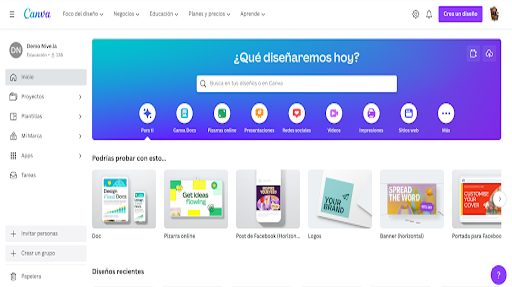
Ahora tenemos posibilidades infinitas de diseñar. Es como tener el Buscador de Google con cientos de atajos para llevar a cabo una amplia variedad de tareas dentro de Canva. Esto permite ahorrar tiempo en funciones básicas del profesor, el cual consume tiempo en diferentes actividades, y además permite avanzar de forma óptima en la creación de materiales expositivos para la clase.
A continuación les mostraremos algunas novedades y recursos que podrán encontrar en Canva para la Educación:
- La función de Texto Mágico: nos ayuda a redactar en un cuadro de texto una descripción o párrafo con tan solo una simple indicación o breve idea sobre lo que queremos. Esta herramienta está disponible para todo tipo de diseño que incluya texto: presentaciones, posts de redes sociales, briefs, entre otros.
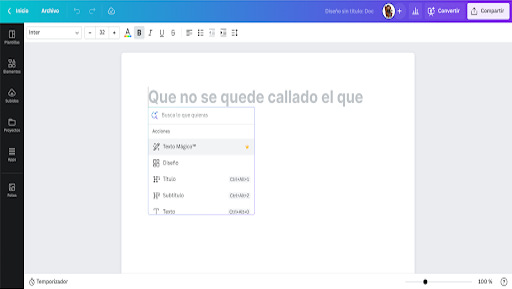
- La función de Dibujo: se encuentra incorporada en el panel lateral izquierdo, donde se abre un menú de herramientas, de modo que se puede sobreescribir a mano alzada en la presentación o imagen, proporcionando un elemento de interacción y dinamismo a las clases. Además, no olvidemos que si creamos una presentación o documento para compartir, podemos permitir la participación de estudiantes en una lluvia de ideas, completando un formato o cuestionario, según sea necesario.
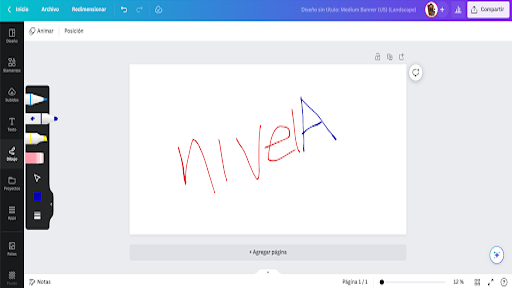
- El Traductor: cualquier diseño en el que se esté trabajando cuenta con la opción de Traducción, la cual se encuentra en el panel lateral izquierdo mediante el botón de Apps. Tan solo basta elegir el idioma y seleccionar las páginas o diapositivas que se quieren traducir. En este proceso no se pierde el diseño original, solo que Canva, de forma inteligente, hace una copia con esta modificación para conservar la primera parte sin modificación. Esta función es especialmente útil para los maestros que enseñan asignaturas en otros idiomas.
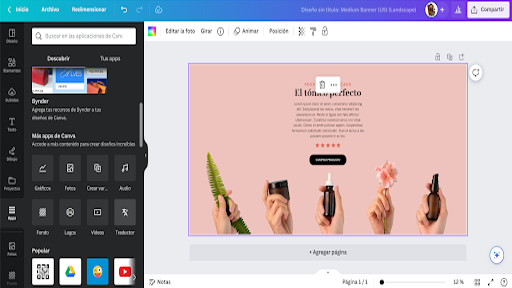
- La función del Borrador Mágico: permite eliminar algún elemento que no se desea incluir en el diseño. Esto incluye personas, objetos, palabras en un diseño ya preexistente que se quiere utilizar, entre otros.
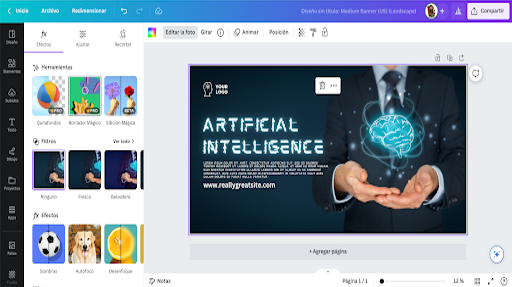
- La función de Animación: en este aspecto Canva ya contaba con animaciones preprogramadas, es posible elegir la trayectoria de los elementos que se desean animar. Si se cuenta con una pantalla táctil se puede utilizar el dedo, de lo contrario se puede usar el mouse desde una laptop o Chromebook. También se pueden añadir elementos de nuestro equipo, descargarlos de internet, o usar los elementos que incluye Canva en su banco de elementos gráficos.
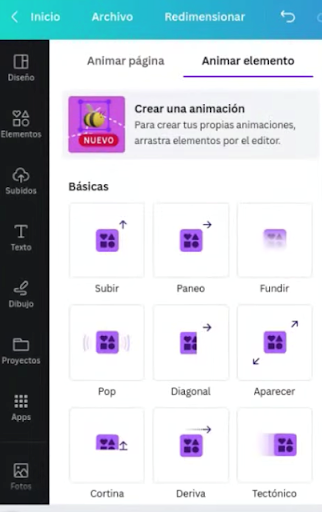
- La función de Edición Mágica: en este caso la opción consiste no solamente en eliminar un objeto, es la de reemplazarlo por completo. Aquí se selecciona la opción de Edición Mágica, se da clic en la imagen y en la parte superior cambian las opciones con diversos comandos. Se puede elegir el grosor del pincel, dar una pincelada, y al dar “continuar” se ofrecen alternativas de elementos para incluir y reemplazar. Y así de fácil se modifica todo el concepto de la imagen original para adecuarla a los fines de diseño.
- La función de Texto a Imagen: esta opción ya se encontraba disponible en su versión Beta, ahora ya existe en su versión más sofisticada. En el menú seleccionamos la opción de “Texto a imagen”, y escribimos nuestra idea. Por ejemplo: “un panda surfeando”, y de inmediato Canva generará la imagen que le estamos solicitando, aunque no exista todavía. No solo eso, sino que proporciona opciones que se pueden elegir a la que se acerca más a la idea que se tenía en mente desde un principio.
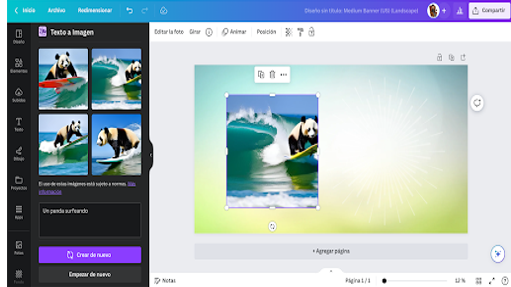
- Las Presentaciones Mágicas: en esta función se escribe el tema principal que se necesita exponer y la herramienta genera una presentación con imágenes, información y diseño que solo requerirá de ligeras adecuaciones por parte del editor para que quede listo. Ser docente jamás fue tan sencillo.
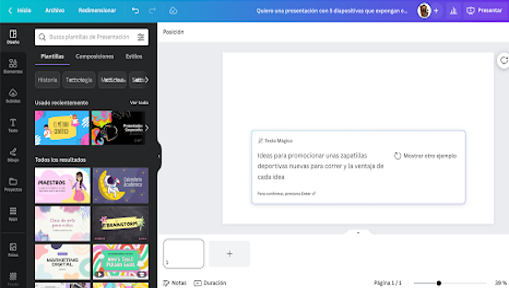
- Diseño mágico: otra actualización que llegará próximamente es esta, donde Canva crea una imagen a tu medida con tan solo unas cuantas indicaciones.
- La función de Sincronización de ritmo: cuando se están realizando videos es difícil que la música de fondo vaya en concordancia con los clips que se están presentando, y en ocasiones se aprecia desfasado o poco profesional. Con esta opción los videos quedarán perfectos con un solo clic, donde coincidirán con la banda sonora que tú indiques.
Estas son algunas de las funciones que dan esa nueva mirada de apoyo a los profesores y estudiantes en la educación de hoy, donde la creación y el diseño se pueden llevar a cabo de manera dinámica, profesional y acorde con los procesos de enseñanza y aprendizaje que se requieren.
Si deseas conocer un poco más de todas estas funciones, los invitamos a apreciar los siguiente contenidos:
📌 Llegó la Inteligencia Artificial a Canva